w8电脑模拟测试怎么打开|w8模拟测试打开的方法
时间:2016-11-22 来源:互联网 浏览量:
日常生活中,我们使用win8电脑有时候会遇到想要开启测试模式的问题,但有些用户不知道怎么开,该如何解决win8开启测试模式这个难题呢?下面是小编收集的关于ww8电脑模拟测试怎么打开的方法,希望对你有所帮助。
w8模拟测试打开的方法:
1、win8及以后系统要右键左下角,选择“命令行提示符(管理员)”,或用“windows+X+A”快捷键。

2、在“命令行提示符”输入"bcdedit /set testsigning on"回车,然后命令行提示符会显示“操作成功完成”,就可以打开windows测试模式了。

3、重启电脑后,你会发现桌面右下角的出现了“测试模式”的水印

关闭测试模式的方法:
1、首先打开“命令行提示符”,win7及以前系统:开始-附件-命令行提示符,然后右键选择“以管理员身份运行”
2、win8及以后系统要右键左下角,选择“命令行提示符(管理员)”,或用“windows+X+A”快捷键。
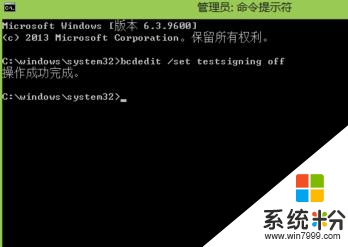
3、在“命令行提示符”输入"bcdedit /set testsigning off"回车,然后命令行提示符会显示“操作成功完成”,就可以关闭windows测试模式了。

4、重启电脑后,你会发现桌面右下角的“测试模式”水印不见了。
看完以下关于【w8电脑模拟测试怎么打开】的教程,相信大家就知道解决的方法了。还有其他的电脑系统下载后使用的疑问,或者是电脑安装系统下载后使用技巧需要了解的话,欢迎上系统粉查看。
我要分享:
Win8系统教程推荐
- 1 找回win8纯净版系统语言栏的操作方法有哪些 如何找回win8纯净版系统语言栏的操作
- 2 Win8.1正式版怎样自动导出iPhone照片和视频 Win8.1正式版自动导出iPhone照片和视频的方法有哪些
- 3 win8电脑家庭组提示无法正常退出怎么解决? win8电脑家庭组提示无法正常退出怎么处理?
- 4win8系统宽带怎样设置自动联网? win8系统宽带设置自动联网的方法有哪些?
- 5ghost Win8怎样设置开机自动联网 ghost Win8设置开机自动联网的方法有哪些
- 6ghost win8系统语言栏不见如何找回 ghost win8系统语言栏不见找回的方法有哪些
- 7win8重命名输入法不能正常切换的解决办法有哪些 win8重命名输入法不能正常切换该如何解决
- 8Win8分屏显示功能使用的方法有哪些 Win8分屏显示功能如何使用
- 9怎样让win8电脑兼容之前的软件? 让win8电脑兼容之前的软件的方法有哪些?
- 10怎样解决ghost win8频繁重启的烦恼 解决ghost win8频繁重启的烦恼的方法
Win8系统热门教程
- 1 Win8纯净版启动后硬盘灯不亮该怎么解决 Win8纯净版启动后硬盘灯不亮的解决方法
- 2 win8隐藏分区的作用解释
- 3 Win8系统电脑有两个用户怎样删除其中一个? Win8系统电脑有两个用户删除其中一个的方法?
- 4win8如何调节显示器位置|win8调节显示器位置的方法
- 5Win8系统自动打开Bing怎么办?
- 6win8系统蓝屏故障原因有哪些,win8系统蓝屏故障的解决方法
- 7索尼笔记本win8系统一直重启怎么办 如何解决索尼笔记本win8系统出现重启问题的解决方案
- 8怎样修改win8电脑的鼠标属性? 修改win8电脑的鼠标属性的方法?
- 9win8开始菜单设置的最佳方法
- 10win8超级本三大关机小妙招
